Win10更新补丁KB4551762蓝屏怎么解决?如何关闭显卡节能模式?
Win10更新补丁KB4551762蓝屏怎么解决?Win10更新补丁KB4551762蓝屏解决方法
--最近有使用Win10 1909的用户反映使用在给自己的系统更新补丁时,遇到蓝屏的情况,不知道如何解决,这里小编为大家提供两种解决方法,一起来看看吧! win101909更新补丁KB4551762蓝屏的解决方法 方法一: 1、首先尝试...
最近有使用Win10 1909的用户反映使用在给自己的系统更新补丁时,遇到蓝屏的情况,不知道如何解决,这里小编为大家提供两种解决方法,一起来看看吧!


win101909更新补丁KB4551762蓝屏的解决方法
方法一:
1、首先尝试更新BIOS、主板芯片组驱动。
2、拔出内存条,重新插入。
3、清理一下主板和内存条,有时候是灰尘太多。
4、用橡皮擦把内存条的金属部分擦一下。
5、情况没有改善,可以考虑更换内存条。

方法二:
1、可以尝试重新配置一下 Windows 更新服务状态。
2、Win + S打开搜索,输入 CMD 找到 “命令提示符”。
3、右键以管理员身份打开,一次一行执行以下命令。
net stop wuauserv
net stop cryptSvc
net stop bits
net stop msiserver
ren C:\Windows\SoftwareDistribution SoftwareDistribution.old
ren C:\Windows\System32\catroot2 Catroot2.old
4、完成后,继续一次一行执行以下命令,重新配置 Windows 更新服务状态:
net start wuauserv
net start cryptSvc
net start bits
net start msiserver
5、重启电脑并重新检查更新,查看安装效果。
如何关闭显卡节能模式?Win10显卡节能模式关闭方法,很多用户喜欢把电脑调成高性能模式然后去玩游戏或者作图,那么win10显卡节能模式怎么关闭呢?下面小编就教大家win10显卡节能模式关闭方法。
Win10显卡节能模式关闭方法
1、按下“Win+X”组合键,在弹出的菜单上点击“电源选项”;
2、点击当前以选中的电源计划后面的“更改计划设置”;
3、将【Internet Explorer】 和【无线适配器设置】下面的选项设置为“最高性能”;
4、展开【处理器电源管理】,将“最小处理器状态”、“系统散热方式”、“最大处理器状态”都设置为100%;
5、在【“多媒体”设置】下的“播放视频时”的下拉菜单设置为“优化视频质量”,点击应用并确定即可。







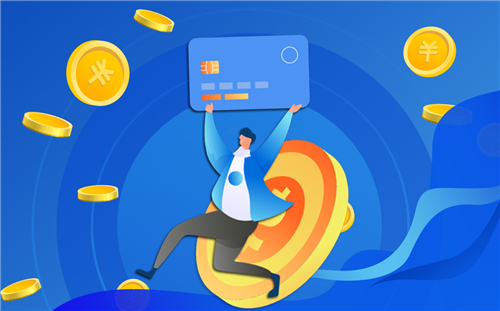
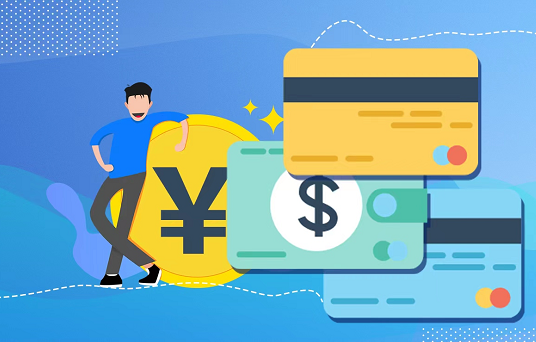
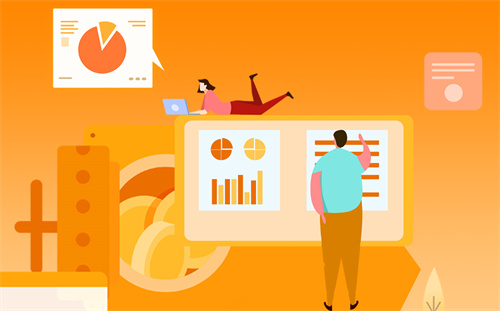














 营业执照公示信息
营业执照公示信息